
Google Translate is een essentieel hulpmiddel in het leven van miljoenen gebruikers over de hele wereld. Bovendien is hun aanwezigheid in de loop van de tijd toegenomen. We kunnen het dus op een heel eenvoudige manier op steeds meer sites gebruiken. Een van deze sites is Google Spreadsheets, Google-spreadsheets, die we op een eenvoudige manier in Drive kunnen gebruiken. Ook hier hebben we deze mogelijkheid.
Zodat we kunnen automatisch tekst vertalen die we in deze spreadsheets invoeren van Google Spreadsheets. De manier om dit te bereiken is heel eenvoudig. Het kan ongetwijfeld voor veel gebruikers een enorm nut zijn. Daarom zullen we u hieronder vertellen wat u in dit verband kunt doen.
Deze functie met de vertaler is beschikbaar in een selectie van specifieke talen, inclusief Castiliaans. U kunt dus vertalen vanuit andere talen naar het Spaans, of vanuit het Spaans naar andere talen. Dit is iets dat kan worden bereikt, afhankelijk van de behoeften van elke gebruiker. Het beste van alles is dat het niet ingewikkeld is.
Talen die beschikbaar zijn in Google Spreadsheets met Vertalen

We laten u eerst achter met de talen die we in deze zin kunnen gebruiken in Google Spreadsheets wanneer we de vertaler gebruiken. Bovendien is elk van de talen heeft een code of afkorting, wat belangrijk is om te weten, aangezien we het in deze zin zullen moeten gebruiken. Maar het is nooit moeilijk om te onthouden. De beschikbare talen zijn:
- ES: Spaans / Castiliaans
- EN: Engels
- AR: Arabisch
- HI: Indiaas
- PT: Portugees
- IT: Italiaans
- TL: Tagalog
- RU: Russisch
- JA: Japans
- KO: Koreaans
- GE: Duitse
- FR: Frans
- VI: Vietnamees
- ZH: Chinees
- AUTO: Herkent de taal automatisch
Als we de beschikbare opties al hebben, duidelijk, kunnen we deze truc op een eenvoudige manier in Google Spreadsheets gaan gebruiken. We vertellen je alle stappen die je hieronder op het platform moet volgen. Het zijn zeer eenvoudige stappen die u geen enkel probleem zullen opleveren. Klaar om te weten wat we moeten doen?
Automatisch vertalen in Google Spreadsheets
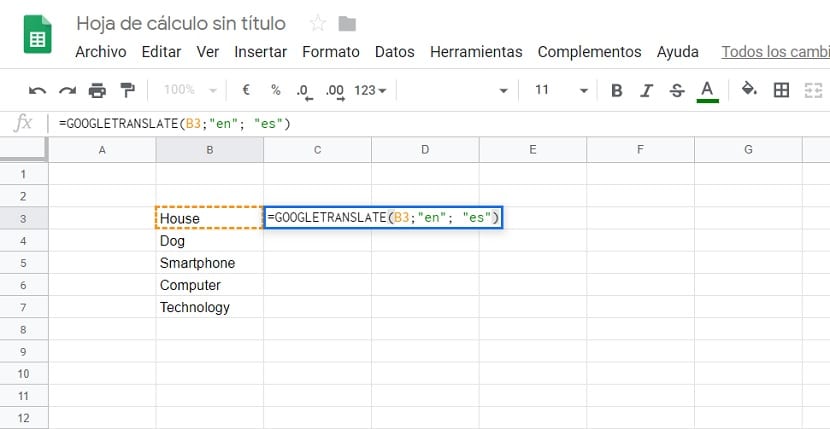
Het eerste wat we moeten doen is typ de woorden die we willen vertalen in een kolom. Daarom voeren we de woorden in de gewenste taal in de eerste kolom in, in dit geval Engels. De kolom rechts laten we leeg omdat de Spaanse vertalingen ervan hier komen. Om de vertaler in Google Spreadsheets te gebruiken, moeten we een formule gebruiken, alsof we een wiskundige bewerking gaan uitvoeren.
In de eerste rij waar woorden in het Spaans komen, moeten we dit schrijven: = GOOGLETRANSLATE. We zullen zien dat hieronder een suggestie verschijnt, waarop we moeten klikken. Dus in de volgende stap zullen we de talen al moeten kiezen. Hoewel we hiervoor een haakje moeten openen, waar de tekst moet worden ingevoerd, de afkorting van de brontaal en de taal waarnaar moet worden vertaald. Het zou er ongeveer zo uitzien: = GoogleTranslate ("tekst"; "originele teksttaal"; "te vertalen taal"). In de laatste twee moet u de afkortingen van de talen invoeren, met behulp van degene die we hierboven hebben weergegeven.
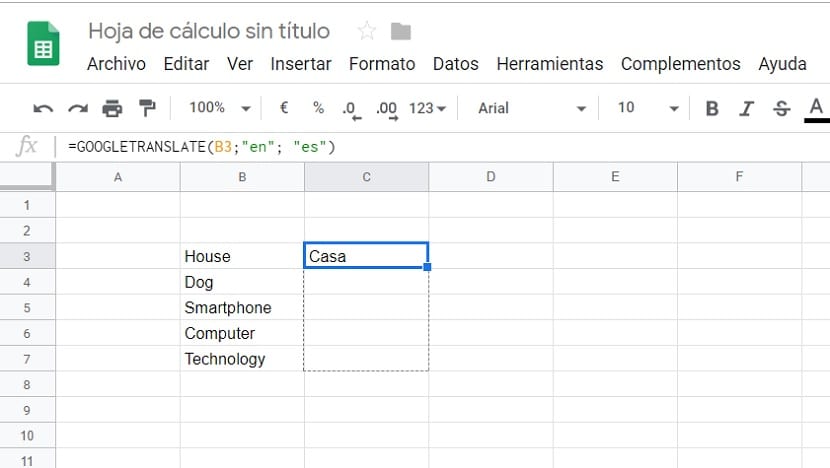
In het gedeelte waar we tekst plaatsen, is het normaal dat u de cel moet selecteren waarin de genoemde tekst is ingevoerd. Dan zou het ongeveer zo zijn = GoogleTranslate ("B4"; "EN"; "ES"). Als we dit hebben, is het een kwestie van op de enter-knop drukken, zodat de vertaler zijn werk doet. Binnen een paar seconden de vertaling verschijnt in de rij naast het eerste woord ervan in de gewenste taal. Op deze manier kunnen we op een heel eenvoudige manier vertalen in Google Spreadsheets. We hoeven de handeling ook niet telkens te herhalen.
Omdat we dit doen als we wiskundige bewerkingen in de spreadsheets gebruiken, kunnen we dit slepen. We moeten de cursor in de rechter benedenhoek van de cel plaatsen en sleep vervolgens naar beneden. Op deze manier wordt deze formule gekloond in de rest van de cellen in Google Spreadsheets. Zo hebben we deze vertaling altijd bij de hand.